Så här aktiverar och avaktiverar du muskelsökaren i OS X

OS X 10.11 El Capitan innehåller en ny "muslokaliseringsfunktion". Om du förlorar muspekaren ska du bara skaka musen eller flytta fingret på pekplattan kraftigt och muspekaren kommer tillfälligt att växa väldigt stor så att du kan se den.
Det är en bra användning för den här funktionen, och det är något överraskande att Apple skulle lägga det i tillgänglighetspreferenser, istället för någonstans kanske mer välskött. Att hitta muspekaren mitt i en upptagen bakgrund eller en massa öppna fönster och applikationer är definitivt en stor hjälp, särskilt om du har flera skärmar. Men det finns tider när du kanske använder din Mac, till exempel spelar ett spel, där du kanske behöver flytta musen snabbt. I ett fall som det här vill du förmodligen inte att muspekaren förstorar. Fortfarande finns det andra som helt enkelt inte vill ha den här funktionen av någon anledning. I alla händelser kan du inaktivera det om du tycker att det är irriterande.
För att göra detta, öppna först Systeminställningar och klicka sedan på Tillgänglighet.
Kontrollera att du klickar på "Visa" och sedan på "Visa" Du kommer att se alternativet nära botten "Skaka muspekaren för att hitta". Avmarkera kryssrutan bredvid det här alternativet och funktionen kommer att inaktiveras.
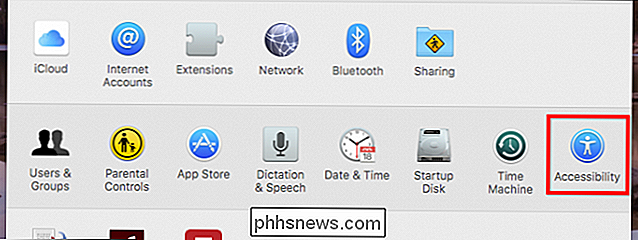
Om du vill återaktivera den här funktionen när som helst, gå helt enkelt till tillgänglighetsinställningarna och markera rutan för att aktivera den igen. Enligt vår erfarenhet är den här funktionen inte störande eller påträngande och medan vi ofta inte tenderar att förlora muspekaren är det fortfarande praktiskt att ha, just i fall.
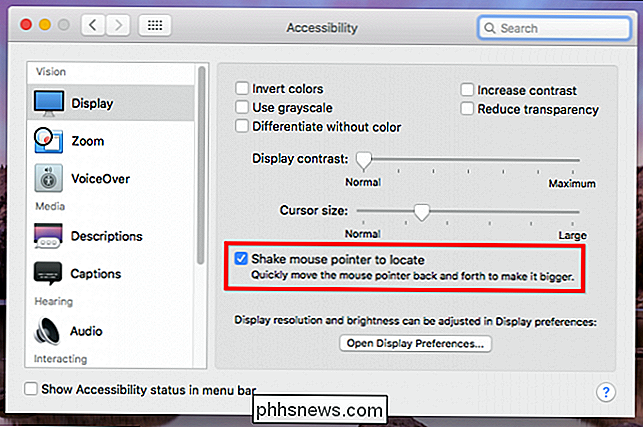

Så här får du Android Nougat-funktioner på ditt äldre telefon med N-Ify
Android N kommer med många nya, innovativa och användbara verktyg till Android, men om du inte har en modern Nexus-enhet, då är det svårt att säga hur länge du väntar på att få händerna på några av dessa nya godsaker. Lyckligtvis, om du kör en rotad enhet med Xposed-ramen installerad, blir det bara en snabb nedladdning att få många av N: s nya funktioner.

Thumbnail Previews visas inte i Windows 8/10 Explorer?
Jag installerade Windows 8 på mitt skrivbord några veckor tillbaka och har hittills inte haft några problem. Men en udda sak som jag märkte var att när jag skulle se en katalog som innehöll bilder eller videor, skulle jag bara se standardikonen för den filtypen snarare än en miniatyrbildsvisning av filerna. Det hä



